ICloudのブラウザでiWorkドキュメントを編集する方法
その他 / / February 07, 2022
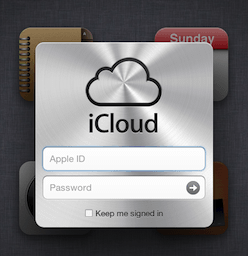 過去のエントリーでは、AppleのiWorkアプリケーションの基本を紹介しました 数字のように, ページ そしてさえ 基調 最近では、それらすべてに関するいくつかの素晴らしいヒントをあなたと共有しました。 iWorkユーザーには間違いなく多くの利点があります。 スイートのアプリ(Macの場合は$ 20、すべてのiOSデバイスの場合は$ 10)と、それらの使いやすさを検討しています それは。
過去のエントリーでは、AppleのiWorkアプリケーションの基本を紹介しました 数字のように, ページ そしてさえ 基調 最近では、それらすべてに関するいくつかの素晴らしいヒントをあなたと共有しました。 iWorkユーザーには間違いなく多くの利点があります。 スイートのアプリ(Macの場合は$ 20、すべてのiOSデバイスの場合は$ 10)と、それらの使いやすさを検討しています それは。ただし、最も明確な強みの1つは、デバイス間でデータを同期するためのApple独自のクラウドソリューションであるiCloudとのシームレスな統合です。 デバイス間でiWorkドキュメントを同期させることはすでにかなり驚くべきことですが、AppleはiWorkアプリを採用しています さらに、iWork forのおかげで、互換性のあるブラウザを介してクラウドで直接アクセスできるようになります iCloud。
ブラウザのiCloudを介してiWorkドキュメントを管理するための基本を見てみましょう。
最初にやらなければならないことは、PCまたはMacでiCloudをセットアップすることです。これは、すでにその方法を示しています。 このエントリで. 準備ができたら、iCloud.comにアクセスし、iCloudのクレデンシャルでログインします。
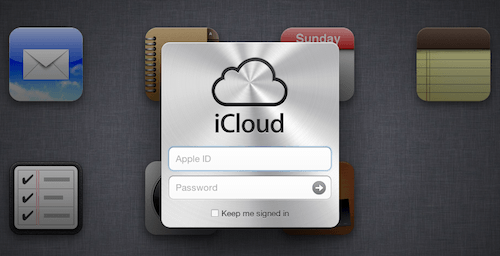
ログインしたら、操作するアプリをクリックします(このエントリのほとんどに数字を使用します)。 すべてのファイルが、iOSデバイスまたは フォルダーや単一ファイルを含むコンピューター、および新しいドキュメントを作成するオプション。 期待される。 そこには、アプリのヘルプドキュメントもあります。
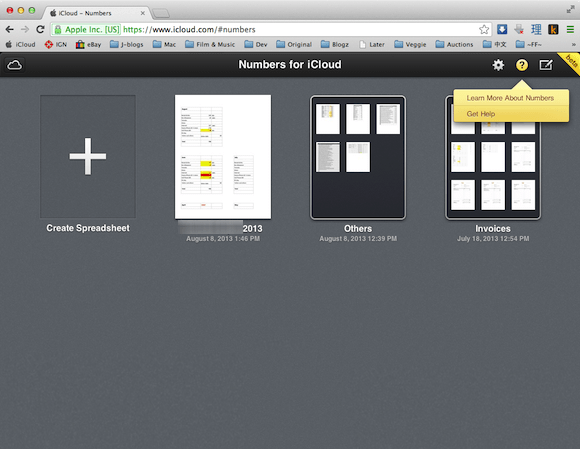
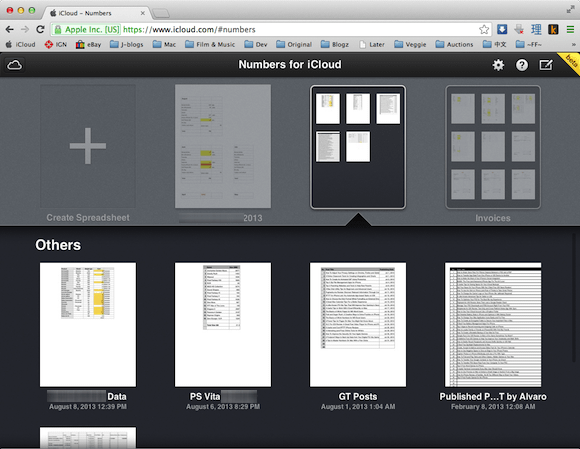
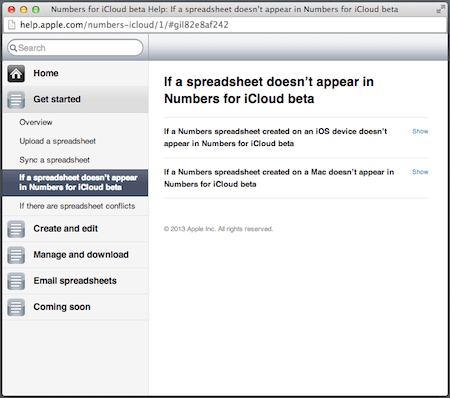
任意のファイルを1回クリックするとそのファイルが選択され、選択すると、そのファイルを移動したり、他のファイルを実行したりできるようになります。 ダウンロード、複製、削除、または別の既知の(互換性のある)コピーの送信などのアクション フォーマット。
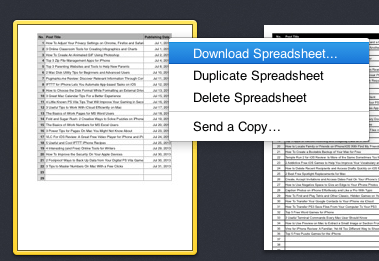
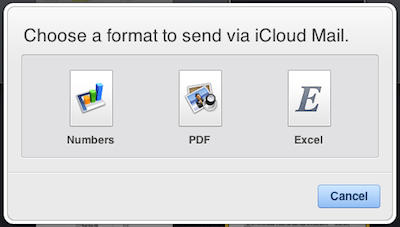
iWorkファイルのいずれかをダブルクリックすると、ブラウザでファイルが開き、作業できるようになります iOS版に見られるものと非常によく似た一連の編集ツールを使用します。 アプリケーション。
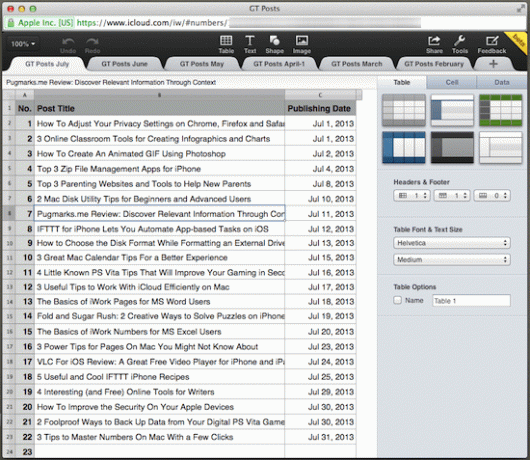
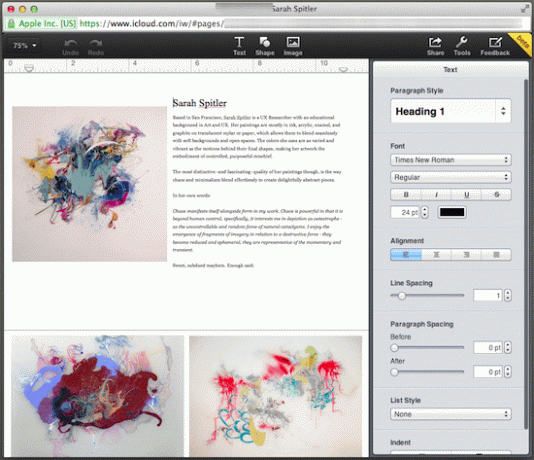
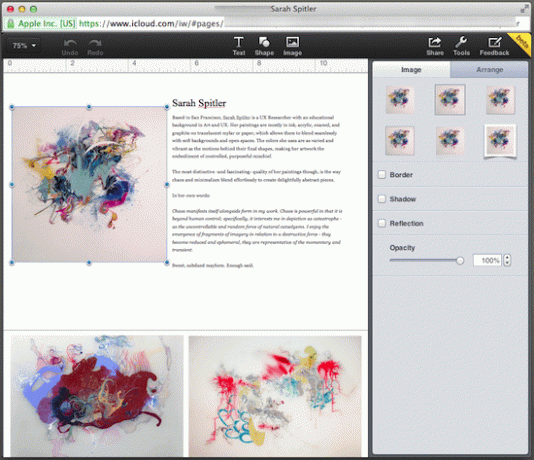
ここでできるもう1つの優れた点は、MacまたはPC上の既存のドキュメントをブラウザから直接iCloudに追加することです。 互換性のあるファイル(PagesのWordファイルやのExcelファイルなど)をドラッグするだけです。 番号)をiCloudウィンドウに送信すると、ファイルはそれを実行しているすべてのデバイス間で同期されます iWorkアプリ。
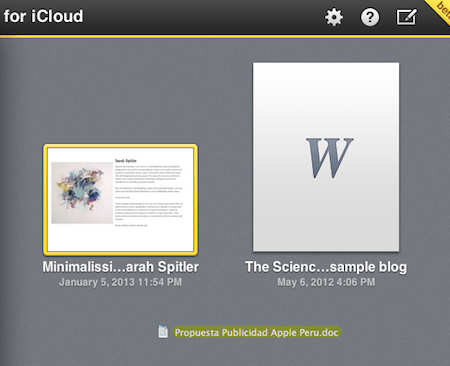
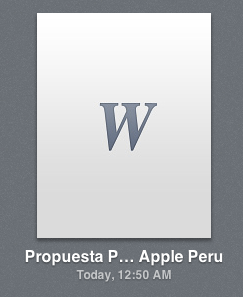
AppleのiWorkアプリケーションのいずれかをお持ちの場合は、これらの優れた機能をぜひお試しください。 どこにいてもドキュメントの操作がさらに簡単になり、すべてのデバイス間ですべてがシームレスに同期されるため、取引がさらに改善されます。
最終更新日:2022年2月3日
上記の記事には、GuidingTechのサポートに役立つアフィリエイトリンクが含まれている場合があります。 ただし、編集の整合性には影響しません。 コンテンツは公平で本物のままです。


